Cercul pentru a căuta pe Android: Ghidul final
Publicat: 2024-04-07Google le oferă utilizatorilor posibilitatea de a căuta ce este pe ecranul telefonului lor de mulți ani. În acest timp, trecând de la funcția Ce este pe ecranul meu (introdusă în 2018) până la înlocuitorul acesteia, Căutare pe ecran (lansată în 2023), a îmbunătățit experiența de căutare și a început să ofere rezultate mai precise.
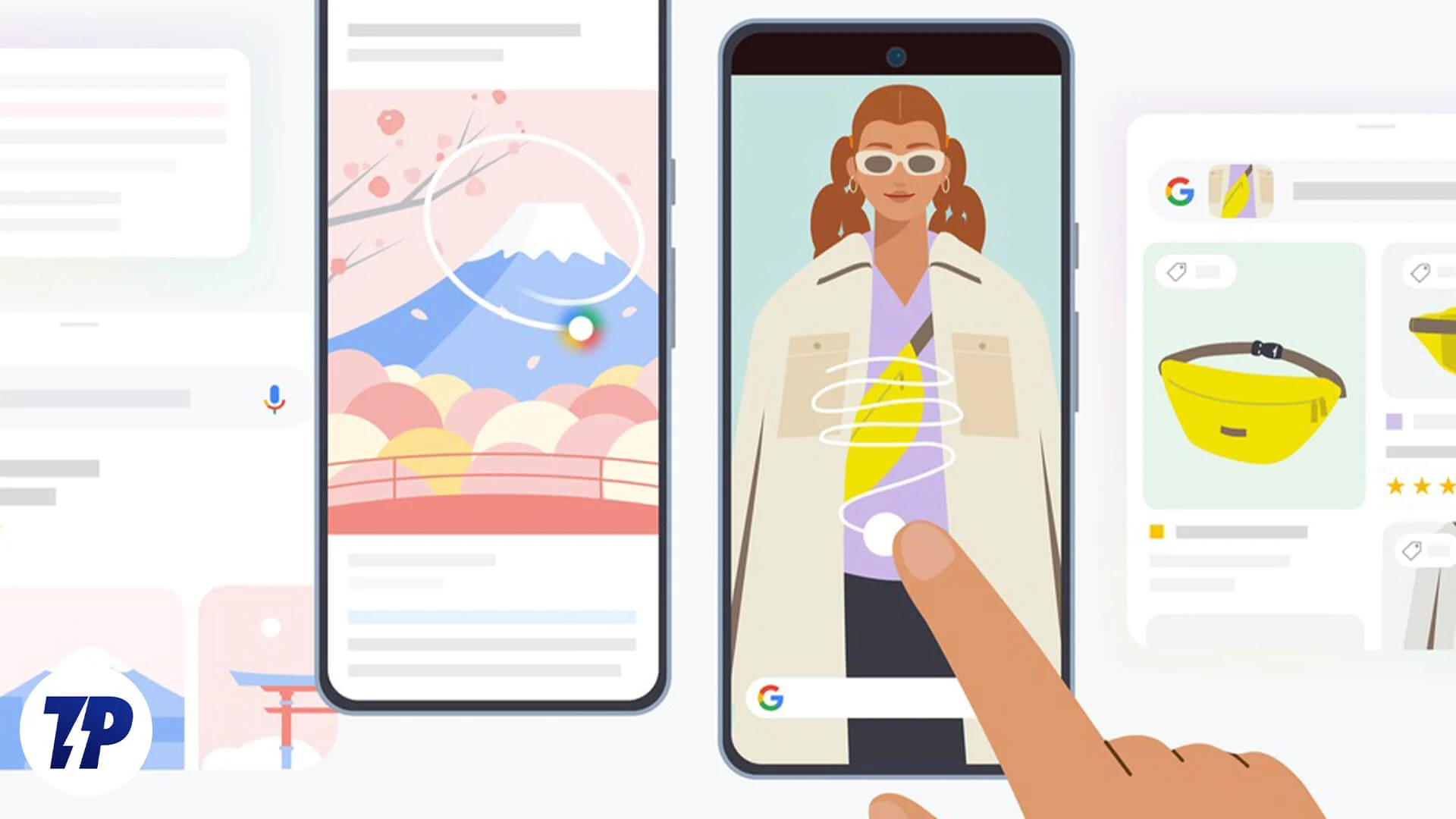
Cu toate acestea, gigantul căutărilor nu s-a oprit la asta. S-a dus lucrurile cu un pas mai departe și a introdus Circle to Search , o căutare bazată pe inteligență artificială care oferă o experiență de căutare mai intuitivă, cu rezultate de căutare contextuale mai bune ca niciodată.
Circle to Search este disponibil pe multe dispozitive Google și Samsung. Dacă aveți un dispozitiv acceptat sau intenționați să obțineți unul, iată tot ce trebuie să știți despre folosirea funcției Google Circle to Search pe un dispozitiv Android.
Cuprins
Ce este Cercul pentru a căuta? Și cum funcționează?
Cercul pentru a căuta este o nouă modalitate de a căuta lucruri pe ecranul dispozitivului Android fără a părăsi aplicația în care te afli.
Este o caracteristică bazată pe inteligență artificială care vă cere să efectuați un gest simplu (cercuiți, evidențiați, mâzgăliți sau atingeți) pe un obiect de pe ecranul telefonului pentru a-l căuta pe Google și a obține toate informațiile aferente. În plus, dacă ai activată funcția Search Generative Experience (SGE) din Search Labs, poți chiar să pui întrebări mai complexe, adăugând interogarea la căutare.
De exemplu, spuneți că vă derulați feedul pe Instagram și că dați peste o pereche interesantă de pantofi. Datorită Circle to Search, îl puteți căuta rapid pe Google și puteți obține tot felul de rezultate, inclusiv linkuri către site-uri web de unde îl puteți achiziționa, totul fără a fi nevoie să părăsiți Instagram și să intrați și să ieșiți din aplicații.
Ce dispozitive acceptă Cercul pentru a căuta?
Deși Google este creierul din spatele Circle to Search, Samsung a introdus Circle to Search mai întâi pe dispozitivele sale Galaxy, începând cu dispozitivele Galaxy S24. În curând, Google a introdus și Circle to Search pe seria sa Pixel 8 și a promis că va aduce această funcție pe dispozitivele mai vechi.
De atunci, ambele companii au lansat Circle to Search pe unele dintre telefoanele lor mai vechi. Mai jos este o listă cu toate dispozitivele care acceptă Circle to Search la momentul scrierii acestui articol.
Google:
- Pixel 8, 8 Pro
- Pixel 7, 7 Pro
- Pixel 6, 6 Pro
- Pixel 7a
- Pixel 6a
- Pixel Fold
- Tableta Pixel
Samsung :
- Galaxy S24, S24 Plus, S24 Ultra
- Galaxy S23, S23 Plus, S23 Ultra
- Galaxy S23 FE
- Galaxy Z Fold 5
- Galaxy Z Flip 5
- Galaxy Tab S9, S9 Plus și S9 Ultra
Ce poți face cu Cercul pentru a căuta?
Cercul de căutare de la Google este o funcție ingenioasă cu multe cazuri de utilizare. Să explorăm câteva moduri în care îl poți folosi în viața de zi cu zi.

Cumpărați produse
Găsirea unui produs care ți se pare interesant online poate fi o provocare. Dar, datorită funcției Google Circle to Search, o puteți găsi (sau produse similare) cu câțiva pași simpli. În plus, puteți combina această căutare cu funcționalitatea de căutare multiplă pentru rezultate mai precise.
Învață un cuvânt sau o expresie
Dacă petreci mult timp citind pe internet, vor fi momente când vei întâlni cuvinte sau expresii pe care nu le înțelegi. Circle to Search facilitează găsirea și înțelegerea semnificației acestora (împreună cu utilizarea corectă) fără a fi nevoie să comutați la o altă aplicație. Puteți chiar să utilizați Generative AI pentru a obține o imagine de ansamblu asupra rezultatelor interogării dvs.
Traduceți limbi
Pe lângă găsirea semnificațiilor cuvintelor și expresiilor, Circle to Search poate ajuta și la traducerea textului online. Așadar, atunci când vizitați un site web într-o limbă non-nativă sau întâlniți un text într-o altă limbă, puteți invoca rapid Cercul pentru a căuta pe pagina respectivă pentru a traduce textul în limba maternă.
Obțineți rețete pentru feluri de mâncare
Găsirea rețetelor pentru preparate este ușor. Dar ce se întâmplă dacă dai peste un fel de mâncare de care nu ai mai văzut sau auzit până acum, poate într-o fotografie sau un videoclip online sau într-o imagine pe care cineva ți-a distribuit-o?
Circle to Search este, de asemenea, un bucătar grozav și vă poate ajuta să găsiți rețete pentru feluri de mâncare în fotografii și videoclipuri cu doar câteva simple atingeri pe ecran. Utilizați căutarea cu funcționalitatea de căutare multiplă pentru a afla lucruri precum ingredientele folosite, ingredientele alternative pe care le puteți utiliza dacă nu aveți toate ingredientele recomandate și multe altele.
Identificați locații pentru următoarea călătorie
În cele din urmă, puteți utiliza și Cercul pentru a căuta pentru a identifica locuri. Acest lucru poate fi util în situațiile în care, să zicem, întâlniți o fotografie sau un videoclip cu o clădire, cascadă sau altceva pe telefon pe care doriți să-l explorați în următoarea călătorie într-un loc.
Pur și simplu invocați Cercul pentru a căuta pentru a găsi locul. Sau combinați căutarea cu întrebări pentru a afla mai multe detalii, cum ar fi locația, orele de deschidere, indicațiile de orientare și multe altele.
Cum să utilizați Cercul pentru a căuta pentru a căuta pe ecranul telefonului dvs
Cercul pentru căutare este activat în mod prestabilit atât pe dispozitivele Google, cât și pe dispozitivele Pixel. Cu toate acestea, dacă nu este sau dacă doriți să verificați, puteți face acest lucru urmând acești pași:
- Deschide Setări pe telefon.
- Selectați Afișare .
- Derulați în jos și selectați Bara de navigare .
- Asigurați-vă că comutatorul pentru Cerc pentru căutare este în poziția pornit.
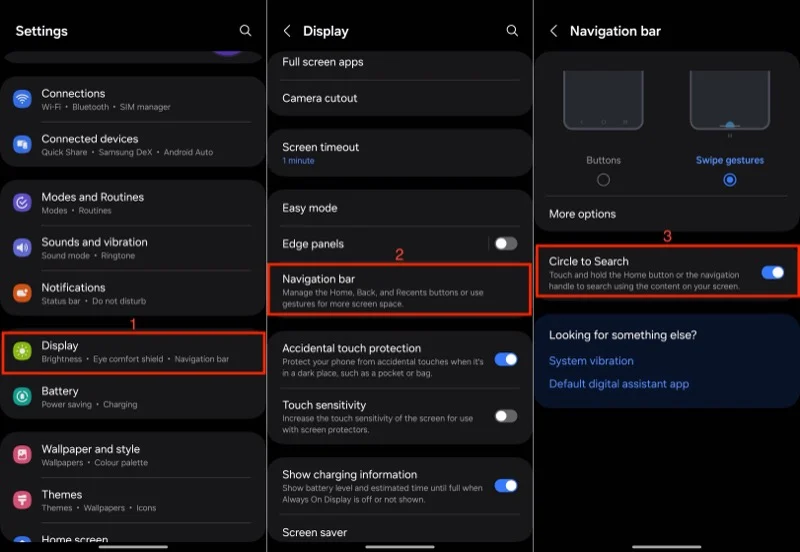
După ce activați Cercul pentru a căuta, îl puteți utiliza pentru a căuta text, imagini sau videoclipuri pe ecranul telefonului, astfel:
- Când lucrul pe care doriți să îl căutați apare pe ecran, activați Cercul pentru a căuta.
La navigarea bazată pe gesturi: apăsați lung pe bara de navigare din partea de jos a ecranului.
La navigarea bazată pe butoane: apăsați lung butonul Acasă.
Telefonul dvs. va vibra, ecranul va clipi și o bară de căutare Google va apărea în partea de jos a ecranului, indicând faptul că Circle to Search este activat.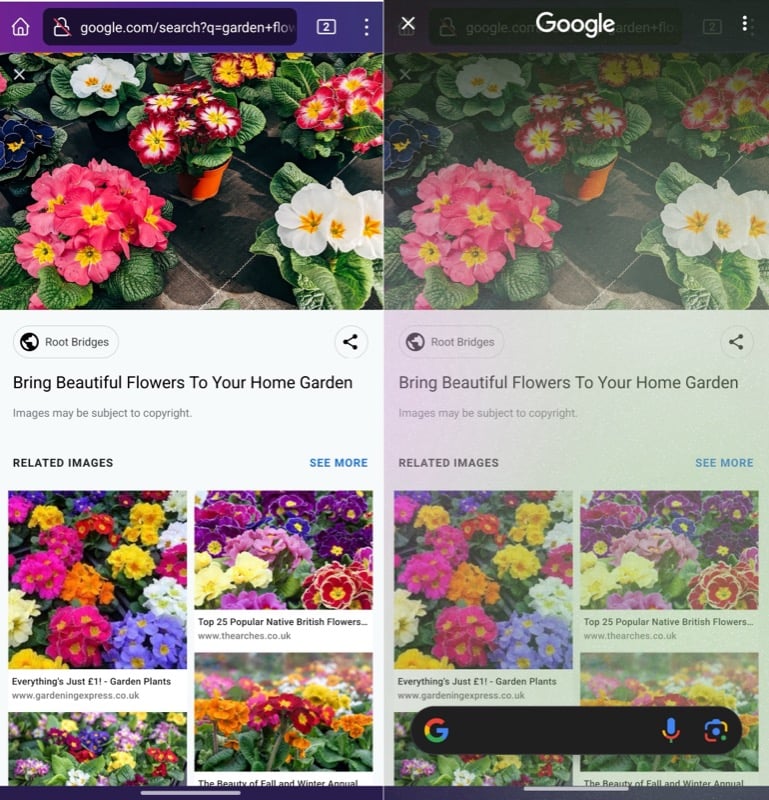
- Încercuiți, evidențiați, mâzgăliți sau atingeți lucrul pe care doriți să îl căutați pe Google, în funcție de preferințele dvs., pentru a-l selecta. Veți vedea acum o casetă în jurul selecției dvs. Redimensionați sau mutați-l pentru a ajusta selecția, dacă este necesar.
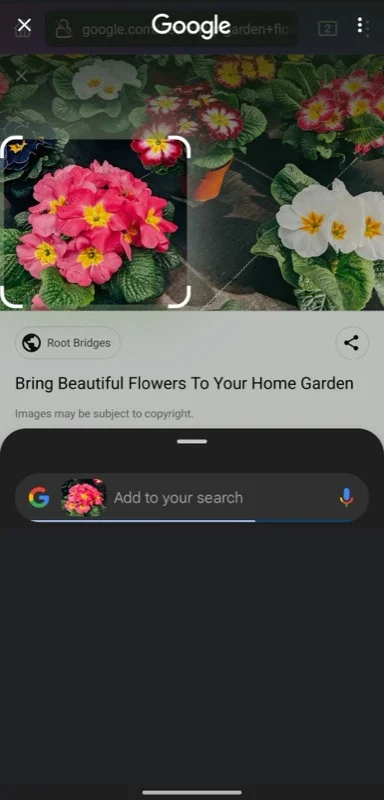
- Pentru a rafina căutarea, atingeți bara de căutare care apare ca o suprapunere în jumătatea inferioară a ecranului și introduceți interogarea. De asemenea, puteți atinge sugestiile de căutare Google pentru a căuta mai rapid. Sau folosește căutarea vocală dacă nu ai chef să tastezi.
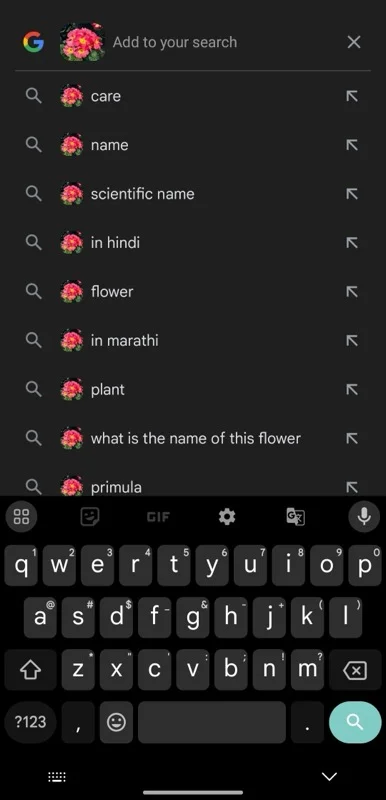
- Google vă va afișa acum o mulțime de rezultate într-o fereastră de suprapunere. Atingeți mânerul din partea de sus a cardului și trageți-l în partea de sus a ecranului pentru a vedea rezultatele pe ecran complet.

- Pentru a pune întrebări mai complexe, puteți profita de funcționalitatea de căutare multiplă. În primul rând, activați Experiența generativă de căutare din laboratoarele de căutare în aplicația Google . Apoi, când selectați un lucru de pe ecranul dispozitivului dvs., atingeți bara de căutare și introduceți/robliți interogarea.
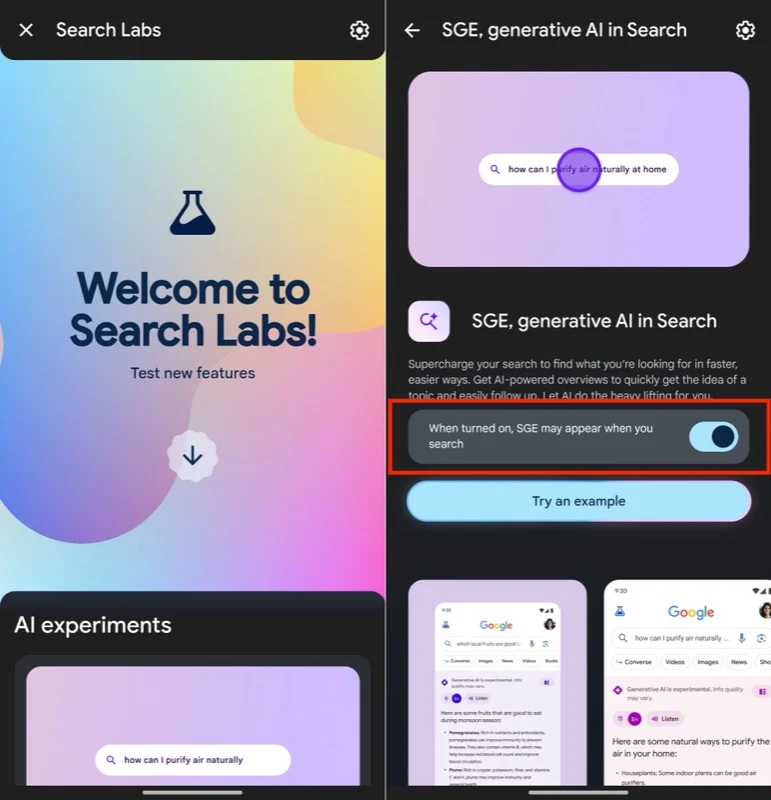
- Google va folosi apoi AI generativ pentru a răspunde la întrebarea dvs. cu mai multe informații contextuale. Atingeți Afișați mai multe pentru a vedea toate informațiile. Sau atingeți întrebările ulterioare pentru a afla mai multe.
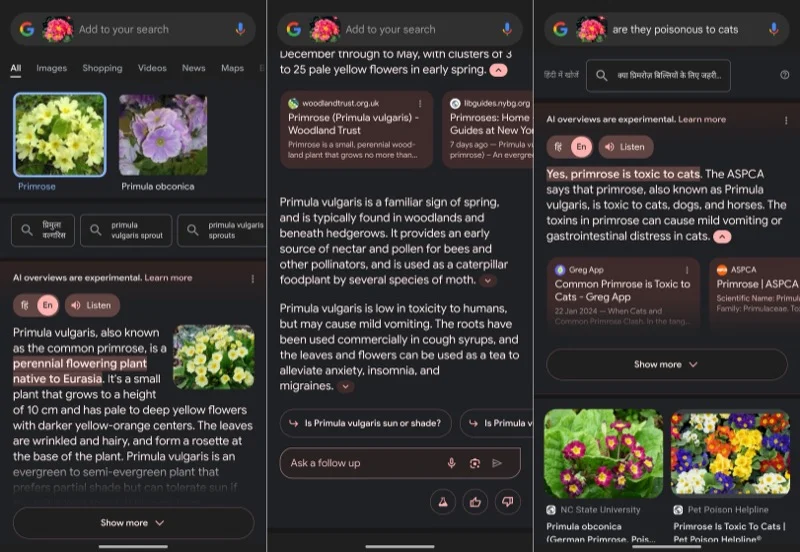
- După ce ați terminat, trageți ecranul de căutare în jos sau apăsați tasta Înapoi de pe dispozitiv pentru a ieși din Circle to Search și a reveni la ceea ce făceai anterior.
Căutarea pe ecranul telefonului este mai ușoară ca niciodată
Circle to Search este un plus frumos pentru multe dispozitive Android. Cu toate acestea, nu este perfect, deoarece există momente în care nu poate returna cele mai bune rezultate potrivite sau nu poate genera răspunsuri la interogările de căutare multiplă în mod corespunzător. În mod similar, nu puteți utiliza Cercul pentru a căuta pentru a efectua o căutare pe mai multe articole de pe ecran simultan sau pentru a le compara.
Acestea fiind spuse, niciunul dintre aceste lucruri nu poate ignora faptul că, cu Circle to Search, Google a făcut căutarea de text, imagini sau videoclipuri care apar pe ecranul telefonului dvs. - ceea ce anterior necesita un efort mai mare - mai ușoară și mai rapidă ca niciodată.
